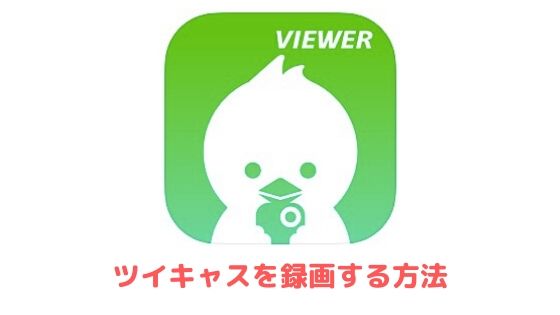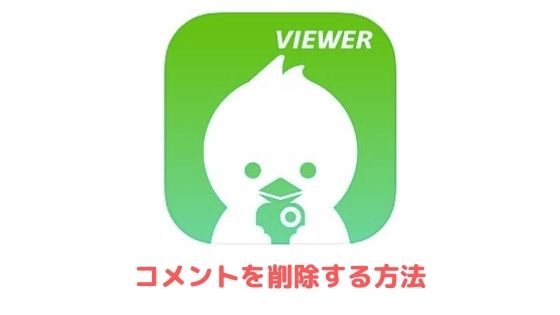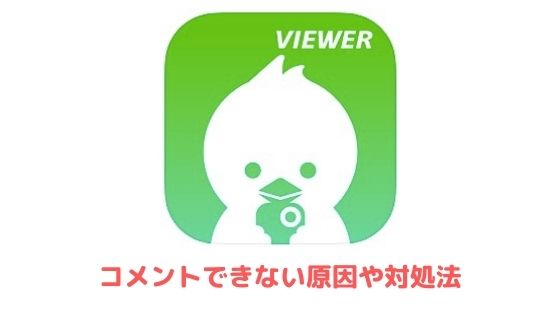ライブ配信アプリが次から次へと登場する中、長期間に渡って安定的な人気を誇る「ツイキャス」
配信者が放送で行いたい企画の資金をリスナーが支援できるユニークな機能(キートス)も好評です。
ここからは同アプリで過去に放送されて公開されている録画(アーカイブ)をiPhoneやAndroid、パソコンで保存する方法をご紹介します。
注意点としては数時間にも及ぶ録画はファイルのサイズが大きすぎて保存に時間がかかる or 保存に失敗する可能性があります。
ツイキャスの録画を保存する方法【iPhone編】
ダウンロードツールの利用
まずはSafariやChromeなどのブラウザでツイキャスにアクセスし、ライブ履歴から保存したい録画のURLをコピーして下さい。
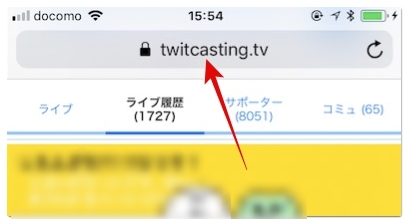
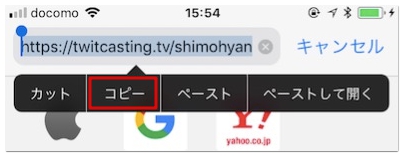
続いてSNSTOOLSというダウンロードツールが利用できるサイトに移動します。
録画の保存先としてDropboxというアプリを利用するので、ダウンロードしていない方はこちらも入れておきましょう。
サイトに移動したら先程コピーしたURLを貼り付けてSTARTをタップして下さい。

そのまま下にスクロールしていくとダウンロードボタンが表示されています。
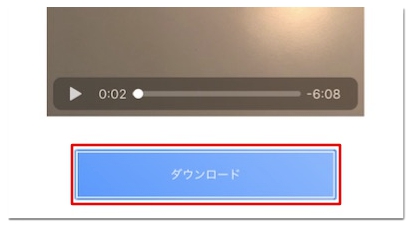
ダウンロードすると別のタブで動画が再生されるので、画面左上のバツ印を押して続いて画面下中央のマークをタップしてください。
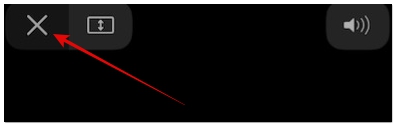
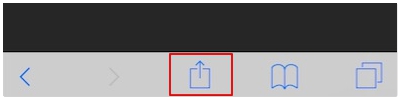
あとは「Dropboxに保存」で録画の保存は完了です。
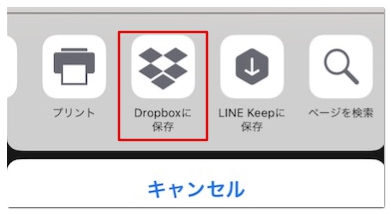
ツイキャスの録画を保存する方法【Android編】
ダウンロードツールの利用
まずはAndroidの標準ブラウザであるChromeからツイキャスにアクセスし、ライブ履歴から保存したい録画のURLをコピーします。
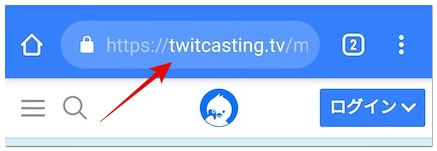
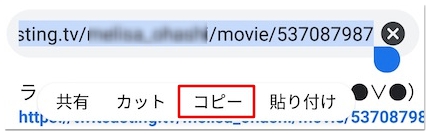
URLをコピーしたらダウンロードサイトに移動し、フォームにURLを貼り付けてSTARTボタンをタップします。
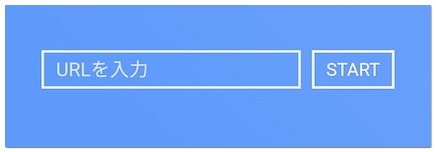
画面を下向きにスクロールしていくと録画の再生画面が表示されるので、画面下のダウンロードボタンをタップしてください。
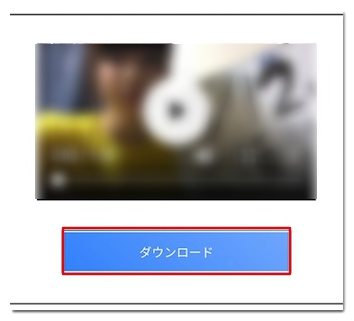
そうすると録画の再生が開始されるので、画面内の「︙」をタップしてダウンロードしてください。
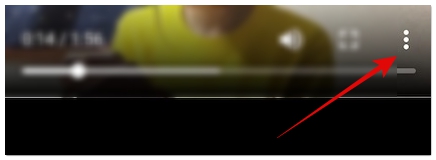
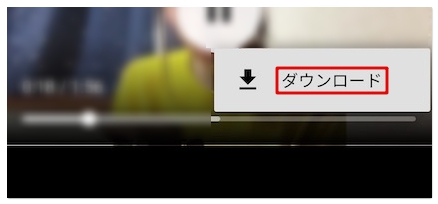
これで端末内のビデオに録画が保存されます。
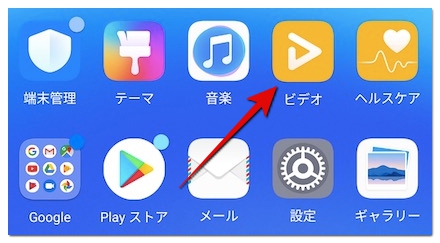
ツイキャスの録画を保存する方法【PC編】
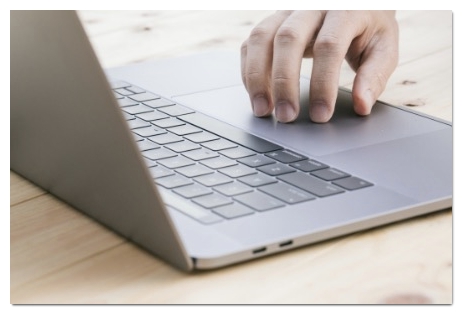
PC編でもSNSTOOLSというサイトを利用します。
iPhone編と違ってDropboxを利用する必要はなくダウンロードが完了したらPC内の特定のフォルダに保存されているのを確認できるはずです。
録画の保存とは異なるのですが、あまり録画を公開していない配信者の放送を見逃さないようにしたいという方はツイキャス録画君とツイキャス監視君というソフトを利用すればパソコン上で録画することも可能ですよ!